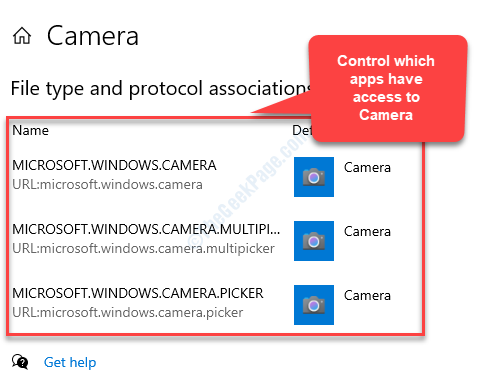- لإصلاح خطأ ملف نظام رسالة خطأ Chromebook ، تأكد من أن لديك آخر التحديثات.
- إذا كنت تستخدم Chromebook للمدرسة ، فأنت بحاجة إلى الاتصال بالمسؤول لحل هذه المشكلة.
- يمكن أن يساعدك تعطيل إعدادات مخفية محددة في Chrome في حل هذه المشكلة على جهازك.
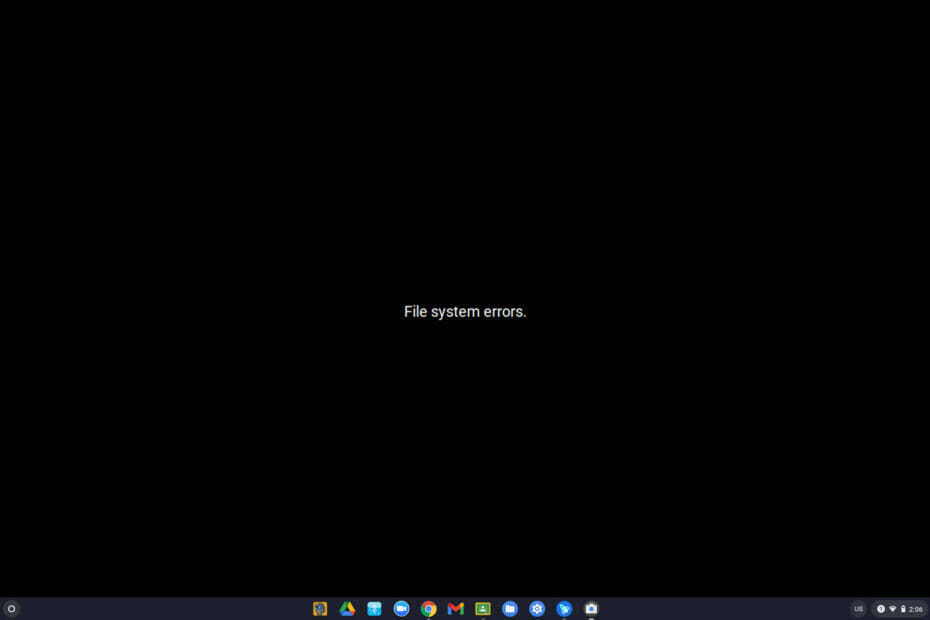
Xالتثبيت عن طريق النقر فوق ملف التنزيل
سيحافظ هذا البرنامج على تشغيل برامج التشغيل الخاصة بك ، وبالتالي يحميك من أخطاء الكمبيوتر الشائعة وفشل الأجهزة. تحقق من جميع برامج التشغيل الخاصة بك الآن في 3 خطوات سهلة:
- تنزيل DriverFix (ملف تنزيل تم التحقق منه).
- انقر ابدأ المسح للعثور على جميع السائقين الإشكاليين.
- انقر تحديث برامج التشغيل للحصول على إصدارات جديدة وتجنب أعطال النظام.
- تم تنزيل DriverFix بواسطة 0 القراء هذا الشهر.
يعد Chromebook جهازًا مفضلاً للكثيرين ، لكن المستخدمين أبلغوا عن ذلك أخطاء نظام ملفات الكاميرا على أجهزتهم.
ليست هذه هي المشكلة الوحيدة ، وقد أفاد الكثيرون بأن لا يتصل Chromebook بشبكة WiFi، لكننا غطينا هذا الموضوع في مقال آخر ، فلا تتردد في الاطلاع عليه.
سنركز في هذا الدليل على تطبيق الكاميرا وأخطاء نظام الملفات ، لذا تأكد من مواصلة القراءة.
هل جهاز Chromebook هو جهاز كمبيوتر محمول؟
إذا لم تكن مألوفًا ، فإن Chromebook عبارة عن كمبيوتر محمول ، ولكنه يختلف عن أجهزتك العادية التي تعمل بنظام Windows أو Mac.
بخلافهم ، يعمل Chromebook فقط على Chrome وتطبيقات Google. عند الحديث من وجهة نظر فنية ، فإنها تندرج ضمن فئة الكمبيوتر المحمول ، لكنها ليست أول ما يتبادر إلى ذهن المستخدم عند ذكر جهاز كمبيوتر محمول.
هل أجهزة Chromebook جيدة؟
نعم ، تعد أجهزة Chromebook أجهزة رائعة ، اعتمادًا على الغرض الخاص بك. على سبيل المثال ، إذا كنت ترغب في تصفح الويب وتعديل المستندات وتدوين الملاحظات ، فإن أجهزة Chromebook هي الأفضل.
فهي سريعة وخفيفة وسهلة الاستخدام. ولكن ، من ناحية أخرى ، إذا كنت مستخدمًا أكثر تقدمًا وتفضل تشغيل العديد من تطبيقات الجهات الخارجية ، فقد لا يكون Chromebook مناسبًا لك.
كيف يمكنني إصلاح أخطاء نظام ملفات كاميرا Chromebook؟
1. قم بتثبيت آخر التحديثات
- تأكد من أن جهازك متصل بالإنترنت.
- في الجزء السفلي الأيمن ، انقر فوق الساعة وحدد إعدادات.
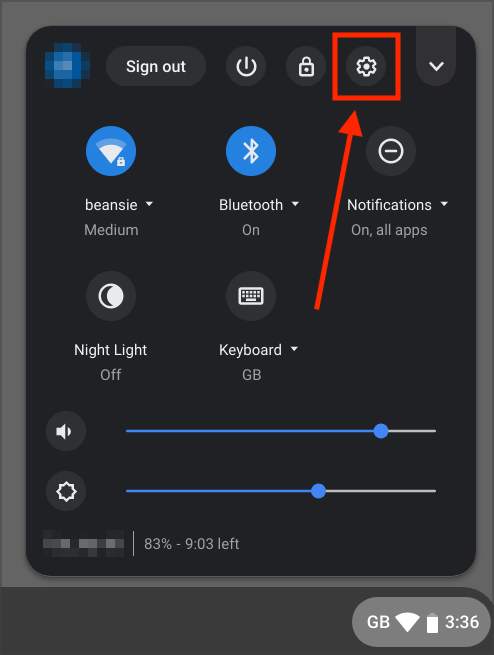
- انظر إلى أسفل اليسار وانتقل إلى حول Chrome OS. انقر الآن على تحقق من وجود تحديثات.

إذا تساءلت يومًا عن كيفية تحديث جهاز Chromebook ، فأنت تعلم الآن. بمجرد تثبيت آخر التحديثات ، تحقق مما إذا كانت أخطاء نظام ملفات كاميرا Chromebook لا تزال موجودة.
2. تحقق مما إذا كان جهازك مُدارًا
- انقر فوق الساعة في أسفل اليمين.
- بحث عن الجهاز المدار أيقونة.

- إذا كان جهاز Chromebook مُدارًا ، فستحتاج إلى الاتصال بالمسؤول لإصلاح المشكلة.
من الشائع جدًا ظهور أخطاء في نظام ملفات الكاميرا على جهاز Chromebook للمدرسة لأن المشرف يحظر تطبيقات معينة.
3. أعد تشغيل جهازك
- اضغط مع الاستمرار على قوة زر.
- حرر الزر بمجرد إيقاف تشغيل الجهاز.
- الآن اضغط مع الاستمرار على قوة زر مرة أخرى لبدء تشغيل الجهاز.
نصيحة الخبراء: يصعب معالجة بعض مشكلات الكمبيوتر ، خاصةً عندما يتعلق الأمر بالمستودعات التالفة أو ملفات Windows المفقودة. إذا كنت تواجه مشكلات في إصلاح خطأ ما ، فقد يكون نظامك معطلاً جزئيًا. نوصي بتثبيت Restoro ، وهي أداة ستقوم بفحص جهازك وتحديد الخطأ.
انقر هنا للتنزيل وبدء الإصلاح.
بدلاً من ذلك ، يمكنك إعادة تشغيل جهازك عن طريق القيام بما يلي:
- أولاً ، انقر فوق الساعة في أسفل اليمين.
- الآن انقر فوق رمز الطاقة.

- بمجرد إيقاف تشغيل جهازك ، اضغط مع الاستمرار على قوة زر لإعادة تشغيله.
إعادة التشغيل السريعة هي حل بسيط ولكنه فعال لأخطاء نظام ملفات كاميرا Chromebook ، لذا جربها.
4. تغيير كروم الأعلام
- افتح Chrome.
- انتقل إلى
chrome: // flags / # camera-system-web-app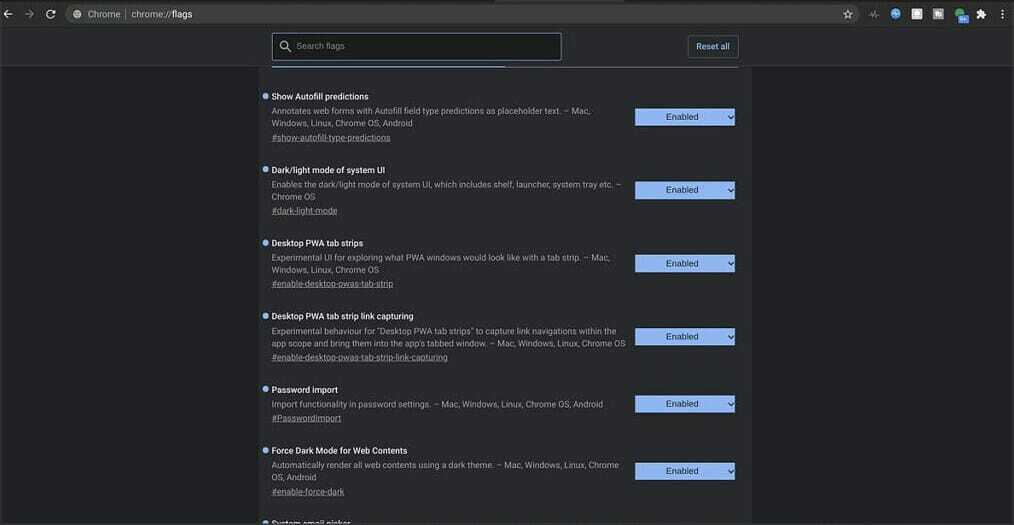
- الآن حدد تعطيل.
بعد القيام بذلك ، سيظهر تطبيق كاميرا ثانٍ أسفل درج التطبيق. افتحها ، ويجب أن تختفي المشكلة.
5. الخروج ثم تسجيل الدخول مرة أخرى
- انقر فوق رمز الساعة في الزاوية اليمنى السفلية.
- انقر الآن على خروج.
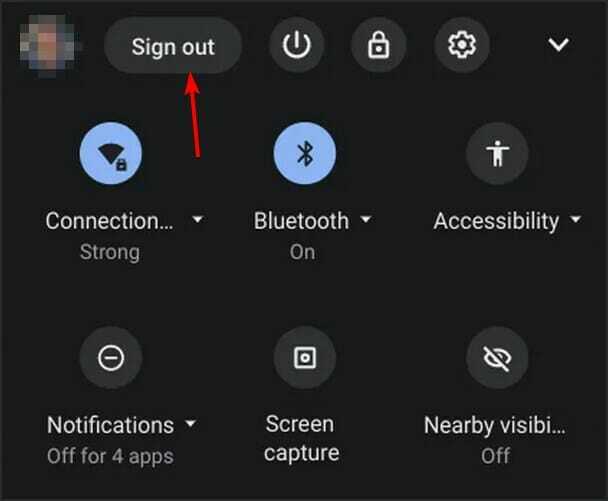
- انتظر بضع لحظات وقم بتسجيل الدخول مرة أخرى إلى حسابك.
6. قم بإجراء إعادة تشغيل صعبة
- قم بإيقاف تشغيل جهازك.
- الآن اضغط مع الاستمرار على ينعش + قوة أزرار.
- عند بدء تشغيل الجهاز ، حرر ملف ينعش مفتاح.
إذا كنت تستخدم جهاز Chromebook اللوحي ، فيمكنك الضغط مع الاستمرار رفع الصوت و قوة لمدة 10 ثوانٍ على الأقل لإجراء إعادة تعيين ثابت.
ضع في اعتبارك أن بعض أجهزة Chromebook قد تتطلب خطوات مختلفة لإجراء إعادة تعيين. لمزيد من المعلومات ، تحقق من دليل جوجل لإعادة ضبط أجهزتك.
- كيفية العثور على كلمة مرور WiFi على جهاز Chromebook الخاص بك
- كيفية استخدام برنامج تشغيل طابعة WiFi لأجهزة Chromebook
- إصلاح الكمبيوتر المحمول Samsung إذا لم يكن التشغيل بعد تحديث البرنامج
7. أعد ضبط جهاز Chromebook على إعدادات المصنع
ملاحظة
قبل استخدام هذه الطريقة ، يرجى نسخ ملفاتك احتياطيًا لأن عملية Powerwash ستزيلها.
- اخرج من جهاز Chromebook.
- الآن اضغط مع الاستمرار كنترول + بديل + تحول + ص.
- يختار إعادة بدء.

- الآن حدد غسل السلطة وتذهب إلى يكمل.
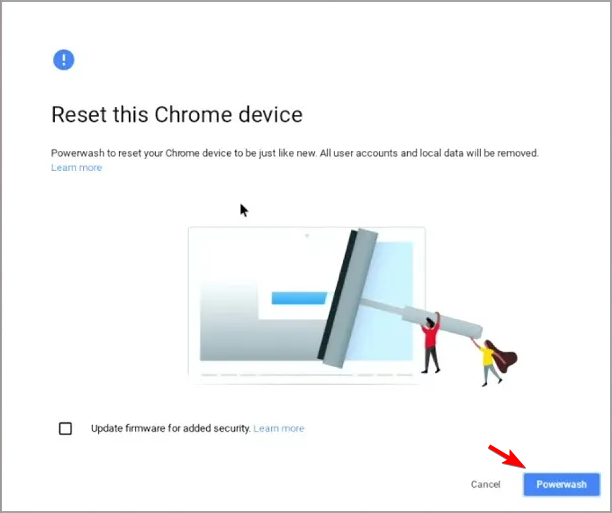
- قم بتسجيل الدخول باستخدام حساب Google الخاص بك عندما يُطلب منك ذلك.
- اتبع التعليمات التي تظهر على الشاشة لإتمام العملية.
8. استرجع جهاز Chromebook
ملاحظة
- افصل جميع الأجهزة الطرفية عن جهازك. وهذا يشمل جميع أجهزة USB.
- قم بالتمهيد إلى وضع الاسترداد:
- اضغط مع الاستمرار خروج + ينعش ثم اضغط على قوة زر. بعد ذلك ، حرر ملف قوة زر ، وعندما تظهر رسالة على الشاشة ، حرر الأزرار الأخرى.
- في بعض الطرز ، تحتاج إلى الضغط مع الاستمرار على Esc + Maximize. بعد ذلك ، اضغط على مفتاح التشغيل وحرره.
- اضغط مع الاستمرار على رفع مستوى الصوت وخفض الصوت والتشغيل لمدة 10 ثوانٍ على الأجهزة اللوحية ، ثم حررها.
- الآن حدد استعد باستخدام اتصال الإنترنت واتبع التعليمات التي تظهر على الشاشة لإتمام العملية.
تعد أجهزة Chromebook أجهزة رائعة ، وإذا كنت تريد معرفة المزيد ، فنحن نقترح عليك قراءة Windows 11 vs. نظام تشغيل كروم يرشد. ستكون تستحق القراءة.
أيضًا ، يمكنك الاطلاع على هذه القائمة الشاملة لـ أفضل أجهزة Chromebook ميسورة التكلفة حول.
نأمل أن تساعدك قراءة هذه المقالة في حل مشكلة Chromebook مع أخطاء نظام ملفات الكاميرا. إذا كان لديك أي أسئلة أو تعليقات ، شاركها في قسم التعليقات أدناه.
 هل ما زلت تواجه مشكلات؟قم بإصلاحها باستخدام هذه الأداة:
هل ما زلت تواجه مشكلات؟قم بإصلاحها باستخدام هذه الأداة:
- قم بتنزيل أداة إصلاح الكمبيوتر تصنيف عظيم على TrustPilot.com (يبدأ التنزيل في هذه الصفحة).
- انقر ابدأ المسح للعثور على مشكلات Windows التي قد تتسبب في حدوث مشكلات بجهاز الكمبيوتر.
- انقر إصلاح الكل لإصلاح المشكلات المتعلقة بالتقنيات الحاصلة على براءة اختراع (خصم حصري لقرائنا).
تم تنزيل Restoro بواسطة 0 القراء هذا الشهر.